Создание нового решения
Примерный вид IDE показан на рис. 2.3.
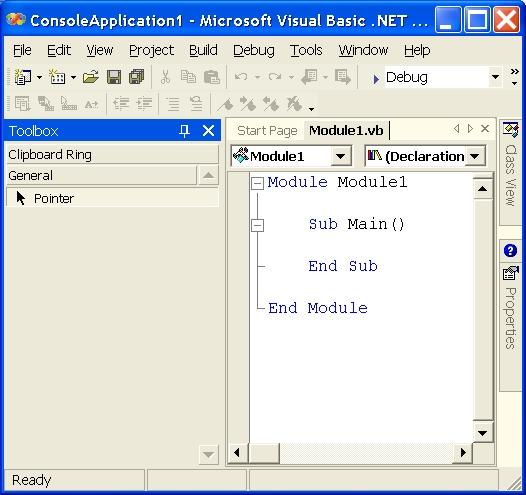
Рис. 2.3. Visual Studio IDE в начале работы
При помощи команды View в главном меню всегда можно вызвать нужное окно на передний план (и передать ему фокус). Все окна IDE свободно перетаскиваются мышью. Кстати говоря, они не являются дочерними окнами многодокументного интерфейса MDI (Multiple Document Interface), которые должны находиться в границах родительского окна – любое окно можно переместить за пределы главного окна IDE.
Примечание
Не забывайте о том, что в IDE существует режим контекстной справки.
На рис. 2.4 показан примерный вид справки, вызванной клавишей F1 при нахождении фокуса в окне решения (Solution Explorer). Также поддерживается режим динамической справки (клавиши CTRL + F1), который автоматически отслеживает ваши действия и пытается вызвать соответствующий раздел справки.
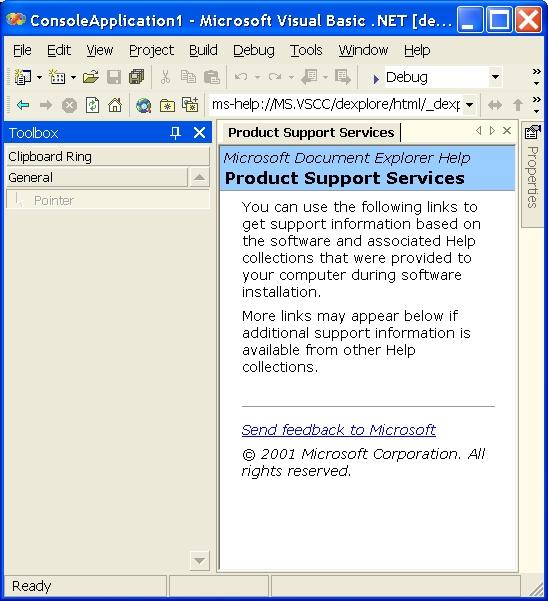
Рис. 2.4. Контекстная справка
